Ở bài 3, bạn đã bước đầu tạo được một văn bản đơn giản với LaTeX, ở bài này, tôi sẽ giúp bạn định hình một văn bản tổng quát với cấu trúc rõ ràng với chương, mục, mục con,… Sức mạnh của LaTeX được thể hiện phần nào rõ nét ở điểm này khi mọi thứ đều có thể được thực hiện một cách tự động.
Bạn đang xem: Tạo mục lục trong latex
Để dễ hình dung, cấu trúc một bài viết của bạn sẽ có dạng giống như hình dưới đây (áp dụng cho loại bài article)
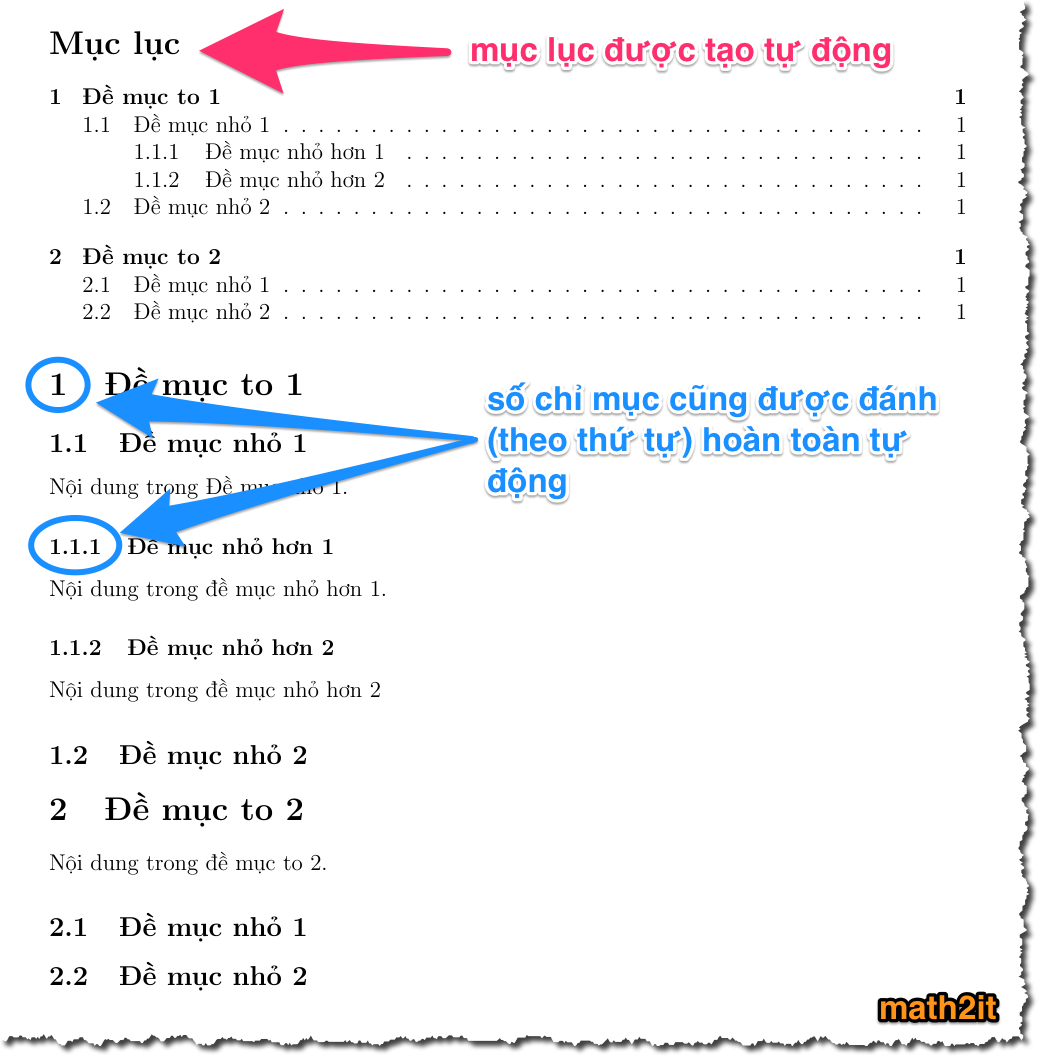
Dưới đây là đoạn code cho kết quả ở trên, bạn có thể copy và paste vào file BaiDauTien.tex đã tạo ở Bài 3.
\documentclass<12pt>{article}\usepackageTạo chỉ mục
Có 7 cấp độ chỉ mục cho tài liệu của bạn, chúng khả dụng phụ thuộc vào loại tài liệu mà bạn định nghĩa. Loại tài liệu ở đây có thể là article, report, book,…
| -1 | \part{tên phần} |
| 0 | \chapter{tên của chương} |
| 1 | \section{tên của mục} |
| 2 | \subsection{tên của mục con cấp 1} |
| 3 | \subsubsection{tên của mục con cấp 2} |
| 4 | \paragraph{nội dung đoạn} |
| 5 | \subparagraph{nội dung đoạn con} |
Lưu ý : \chaptervà \partchỉ khả dụng đối với loại tài liệu report và book mà thôi. Điều này cũng dễ hiểu, nếu là một báo cáo (report) hay sách (book) thì mới cần có phần (part) và chương (chapter).
Chỉ số của mục sẽ được đánh số tự động + nối tiếp nhau. Bạn có thể xem ở đoạn code và kết quả ở trên. Bạn chỉ dùng \section{}chung cho mọi mục, còn các số 1, 2, … là LaTeX sẽ tự động điều chỉnh và điền giúp bạn.
Chú ý rằng chúng ta có thể tuỳ biến các con số này, ví dụ bạn thích thêm chữ “Mục” vào trước số 1 chẳng hạn. Hay bạn muốn các số 1, 2, … có màu đỏ, vân vân… Tuy nhiên đây là tuỳ chọn nâng cao, blog sẽ có một bài hướng dẫn sau.
Tạo mục lục
Để tạo được mục lục, bạn chỉ đơn giản thêm dòng lệnh sau vào bất kỳ chỗ nào mà bạn muốn mục lục hiển thị (ở ví dụ trên mình đặt nó ở đầu văn bản). Lưu ý phải đặt giữa hai thẻ \begin{document}và \end{document}.
Xem thêm: Các Game Hay Trên Ios Hay Và Đáng Chơi Nhất Dành Cho Iphone/Ipad
\tableofcontentsLưu ý : Bạn cần biên dịch 2 lần thì mục lục mới hiển thị. Sau mỗi lần thay đổi cấu trúc tài liệu, bạn luôn cần phải biên dịch ít nhất 2 lần thì mục lục mới hiển thị đúng. Hãy thử nhé.
Tuỳ biến những cái cần hiện trong mục lục
Tới đây chắc hẳn có bạn sẽ hỏi làm sao có thể tuỳ biến những gì hiện trong mục lục? Nhu cầu này xuất hiện khi tên của chỉ mục quá dài trong khi bạn chỉ muốn hiện trong mục lục một cái tên thay thế ngắn thôi. Xem ví dụ ở hình bên dưới.
\section
Làm cho chỉ mục không hiển thị trong mục lục
Nhiều khi bạn muốn tên của một chương hay một mục nào đó không hiển thị trong mục lục. Để làm điều này, khi bạn sử dụng các câu lệnh, nhớ thêm vào dấu sao (*) ở cuối lệnh, ví dụ như dòng lệnh sau sẽ không hiển thị Đề mục to 3 ở trong mục lục.
\section*{Đề mục to 3}OK, ở bài này chúng ta chỉ tìm hiểu sơ về cấu trúc của một bài LaTeX như thế. Bạn vẫn nên thử nhiều hơn với các kiểu tài liệu report và book với các lệnh \chaptervà \partđể thấy hiệu quả của chúng. Chúc bạn thành công.
Nếu bạn muốn điều khiển nhiều hơn những cái hiện và không hiện ở mục lục, vui lòng đọc bài viết này.
Tổng hợp tất cả các thủ thuật liên quan đến mục lục trong LaTeX.








